როგორ ჩართოთ ან გამორთოთ JavaScript თქვენს ბრაუზერში
Miscellanea / / November 28, 2021
რამდენიმე ინტერნეტ ბრაუზერი იყენებს JavaScript-ს ინტერაქტიული ფუნქციების გასაშვებად, როგორიცაა აუდიო კონტენტი, რეკლამა ან ანიმაცია, რომელიც აუმჯობესებს მომხმარებლის გამოცდილებას. Android და iOS მოწყობილობები ასევე მუშაობს JavaScript-ზე დაფუძნებულ ბრაუზერებზე, რადგან ისინი უფრო მარტივი და თავსებადია. ზოგჯერ, მუშაობის პრობლემების და უსაფრთხოების მიზეზების გამო, JavaScript უნდა გამორთოთ ბრაუზერიდან. თუ გსურთ მისი ხელახლა ჩართვა, წაიკითხეთ ბოლომდე, რათა ისწავლოთ სხვადასხვა ხრიკები, რომლებიც დაგეხმარებათ ნავიგაციაში მსგავს სიტუაციებში. აქ არის სრულყოფილი სახელმძღვანელო, შესახებ როგორ ჩართოთ ან გამორთოთ JavaScript თქვენს ბრაუზერში.
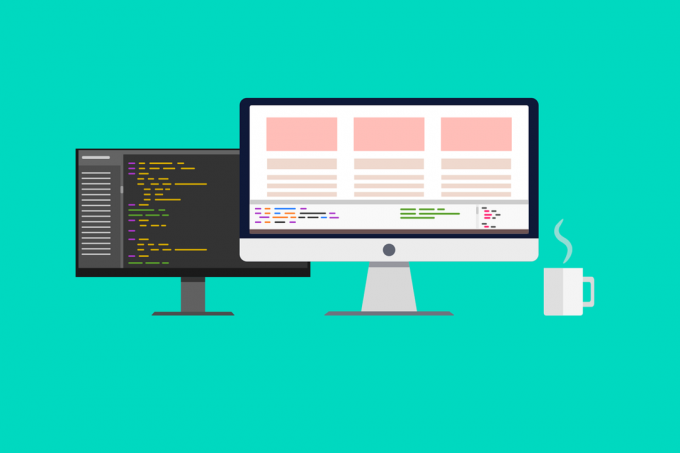
შინაარსი
- როგორ ჩართოთ ან გამორთოთ JavaScript თქვენს ბრაუზერში
- როგორ ჩართოთ JavaScript Google Chrome-ში
- როგორ გამორთოთ JavaScript Google Chrome-ში
- როგორ ჩართოთ JavaScript Internet Explorer-ში
- როგორ გამორთოთ JavaScript Internet Explorer-ში
- როგორ ჩართოთ JavaScript Microsoft Edge-ში
- როგორ გამორთოთ JavaScript Microsoft Edge-ში
- როგორ ჩართოთ JavaScript Mozilla Firefox-ში
- როგორ გამორთოთ JavaScript Mozilla Firefox-ში
- როგორ ჩართოთ JavaScript ოპერაში
- როგორ გამორთოთ JavaScript ოპერაში
- JavaScript-ის აპლიკაციები
- თქვენს ბრაუზერში JavaScript-ის ჩართვის უპირატესობები
- თქვენს ბრაუზერში JavaScript-ის ჩართვის ნაკლოვანებები
როგორ ჩართოთ ან გამორთოთ JavaScript თქვენს ბრაუზერში
როგორ ჩართოთ JavaScript Google Chrome-ში
1. გაუშვით ქრომი ბრაუზერი.
2. ახლა დააწკაპუნეთ სამ წერტილიანი ხატი ზედა მარჯვენა კუთხეში.
3. აქ დააწკაპუნეთ პარამეტრები ვარიანტი, როგორც ნაჩვენებია ქვემოთ.
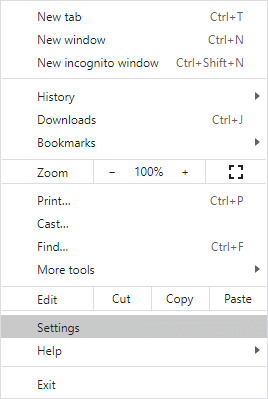
4. ახლა დააწკაპუნეთ კონფიდენციალურობა და უსაფრთხოება მარცხენა სარკმელზე.
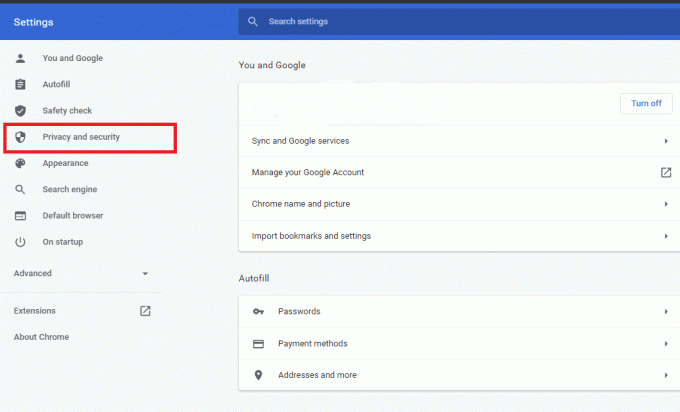
5. კონფიდენციალურობის და უსაფრთხოების განყოფილებაში დააწკაპუნეთ საიტის პარამეტრები როგორც ამ სურათზეა გამოსახული.
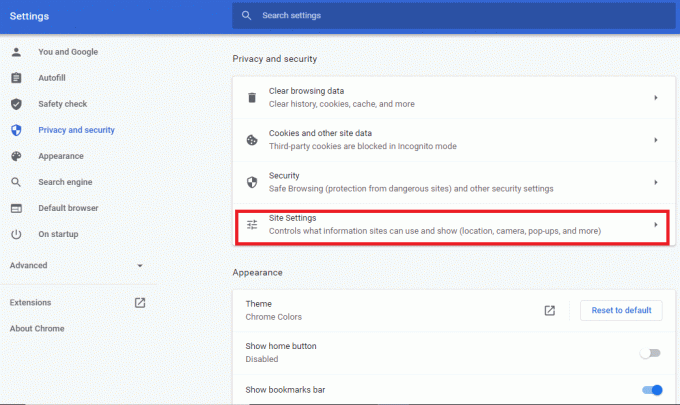
6. გადადით ქვემოთ, სანამ არ დაინახავთ სათაურ ვარიანტს JavaScript. დააწკაპუნეთ მასზე.
7. ჩართეთ პარამეტრით დაშვებული (რეკომენდირებული) ვარიანტი, როგორც ნაჩვენებია ქვემოთ.
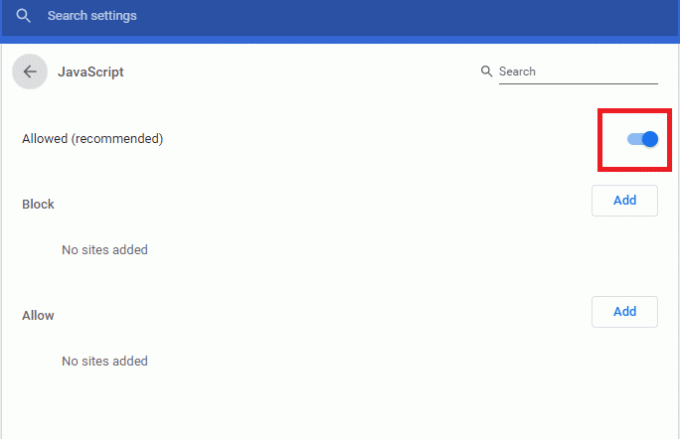
ახლა JavaScript ჩართულია თქვენს Google Chrome ბრაუზერში.
როგორ გამორთოთ JavaScript Google Chrome-ში
1. ნავიგაცია საიტის პარამეტრები ვარიანტი 1-5 ნაბიჯების შემდეგ, როგორც ზემოთ იყო ახსნილი.
2. ახლა გადაახვიეთ ქვემოთ JavaScript და დააწკაპუნეთ მასზე.
3. გამორთეთ გადამრთველი ქვეშ დაბლოკილია ვარიანტი, როგორც ნაჩვენებია ქვემოთ.

ახლა თქვენ გამორთეთ JavaScript Chrome ბრაუზერში.
ასევე წაიკითხეთ:როგორ დავაკოპიროთ მარჯვენა ღილაკით დაწკაპუნებული გამორთული საიტებიდან
როგორ ჩართოთ JavaScript Internet Explorer-ში
1. გაუშვით Internet Explorer და დააწკაპუნეთ გადაცემათა კოლოფის ხატულა.
2. ახლა აირჩიეთ ინტერნეტის პარამეტრები როგორც ქვემოთაა ნაჩვენები.
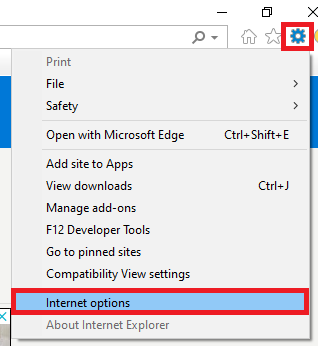
3. აი, გადართეთ უსაფრთხოება ჩანართი.
4. ახლა დააწკაპუნეთ მორგებული დონე ხატულა და გადაახვიეთ ქვემოთ სკრიპტირება ხელმძღვანელი.
5. შემდეგი, შეამოწმეთ ჩართვა ქვეშ აქტიური სკრიპტირება და დააწკაპუნეთ კარგი. იხილეთ მოცემული სურათი.
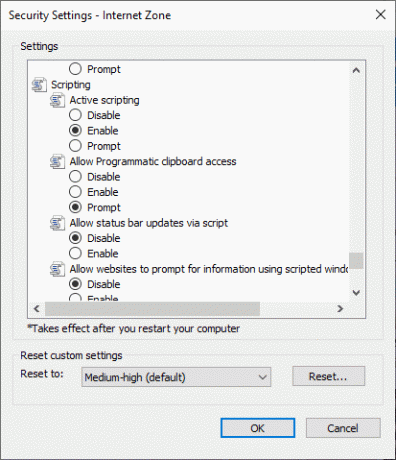
6. გადატვირთეთ ბრაუზერი და ჩაირთვება JavaScript.
როგორ გამორთოთ JavaScript Internet Explorer-ში
1. მიჰყევით 1-3 ნაბიჯებს, როგორც მითითებულია „როგორ ჩართოთ JavaScript Internet Explorer-ში“.
2. ახლა დააწკაპუნეთ მორგებული დონე ხატი. განაგრძეთ გადახვევა, სანამ არ მიაღწევთ სათაურს სკრიპტირება.

3. Დააკლიკეთ გამორთვა ხატი ქვეშ აქტიური სკრიპტირება. შემდეგ, დააწკაპუნეთ კარგი როგორც ნაჩვენებია.

4. Intern Explorer-ის გადატვირთვა და Javascript გამორთული იქნება.
როგორ ჩართოთ JavaScript Microsoft Edge-ში
1. Გახსენი შენი Microsoft Edge ბრაუზერი.
2. ახლა დააწკაპუნეთ სამ წერტილიანი ხატი გასახსნელად მენიუ და დააწკაპუნეთ პარამეტრები.
3. აქ, ნავიგაცია ქუქიები და საიტის ნებართვები და დააწკაპუნეთ მასზე. იხილეთ ქვემოთ მოცემული სურათი.
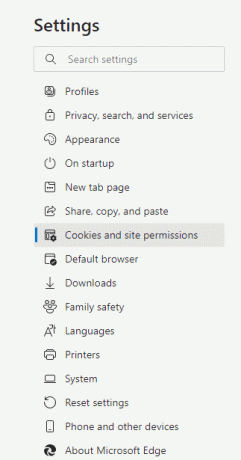
4. ახლა გადაახვიეთ ქვემოთ და დააწკაპუნეთ JavaScript.
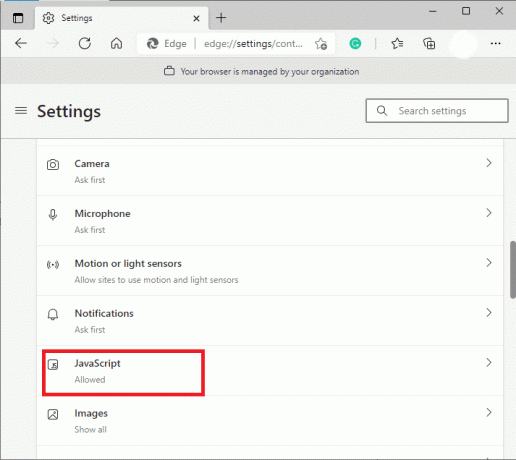
5. ჩართეთ პარამეტრი დაშვებული (რეკომენდირებული) Microsoft Edge ბრაუზერში JavaScript-ის გასააქტიურებლად.
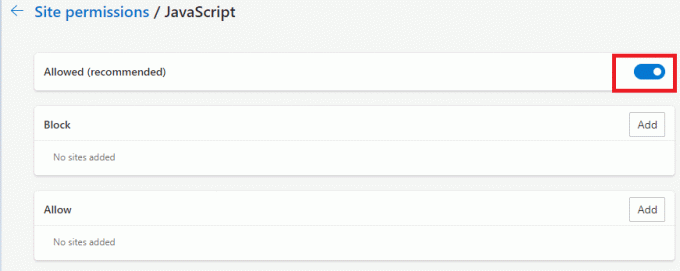
როგორ გამორთოთ JavaScript Microsoft Edge-ში
1. ნავიგაცია ქუქიები და საიტის ნებართვები როგორც აღწერილია წინა მეთოდის 1-3 ნაბიჯებში.
2. ფანჯრის მარჯვნივ გადადით ქვემოთ JavaScript და დააწკაპუნეთ მასზე.
3. გამორთვა პარამეტრი დაშვებული (რეკომენდირებული) როგორც ნაჩვენებია ქვემოთ. ეს გამორთავს JavaScript-ს Microsoft Edge ბრაუზერში.
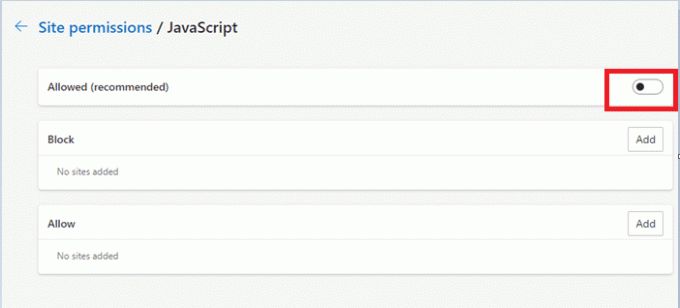
როგორ ჩართოთ JavaScript Mozilla Firefox-ში
1. გახსენით ა ახალი ფანჯარა in Mozilla Firefox.
2. ტიპი შესახებ: კონფიგურაცია საძიებო ზოლში და დააჭირეთ შედი.
3. თქვენ მიიღებთ გაფრთხილებას. Დააკლიკეთ მიიღეთ რისკი და განაგრძეთ როგორც ქვემოთ არის გამოსახული.
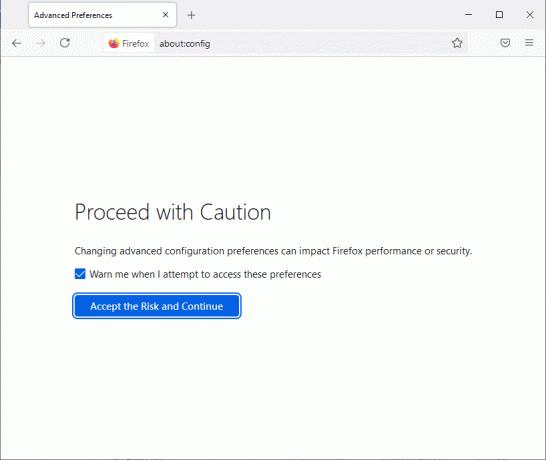
4. The პრეფერენციებისაძიებო ველი გამოჩნდება. ტიპი javascript.ჩართულია აქ, როგორც ნაჩვენებია.
5. დააწკაპუნეთ ორმხრივი ისრის ხატულა მნიშვნელობის დასაყენებლად მართალია როგორც ილუსტრირებულია ქვემოთ.
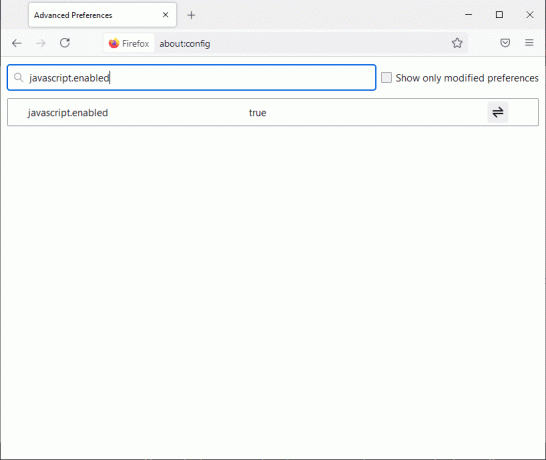
ახლა JavaScript ჩართული იქნება Mozilla Firefox-ში.
ასევე წაიკითხეთ:როგორ მოვაგვაროთ Firefox შავი ეკრანის პრობლემა
როგორ გამორთოთ JavaScript Mozilla Firefox-ში
1. გადადით პრეფერენციების საძიებო ველში ზემოაღნიშნული მეთოდის 1-3 ნაბიჯების მიხედვით.
2. აქ ჩაწერეთ 'javascript.ჩართულია‘.
3. დააწკაპუნეთ ორმხრივი ისრის ხატულა და დააყენეთ მნიშვნელობა ყალბი. იხილეთ მოცემული სურათი.
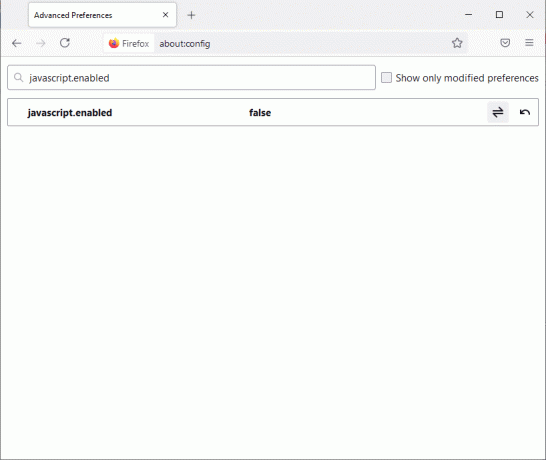
Firefox ბრაუზერში JavaScript გაითიშება.
როგორ ჩართოთ JavaScript ოპერაში
1. Გააღე ოპერის ბრაუზერი და გახსენით ა ახალი ფანჯარა.
2. დააწკაპუნეთ ოპერის სიმბოლო ზედა მარცხენა კუთხეში მისი გასახსნელად მენიუ.
3. ახლა გადაახვიეთ ეკრანზე და დააწკაპუნეთ პარამეტრები როგორც ნაჩვენებია.

4. აქ, დააწკაპუნეთ საიტის პარამეტრები.
5. დააწკაპუნეთ სათაურ ვარიანტზე JavaScript საიტის პარამეტრების მენიუში, როგორც ჩანს აქ.
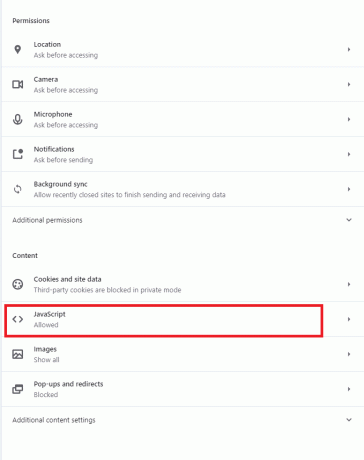
6. ჩართეთ პარამეტრები რომ დაშვებული (რეკომენდირებული) JavaScript-ის ჩართვა Opera ბრაუზერში.
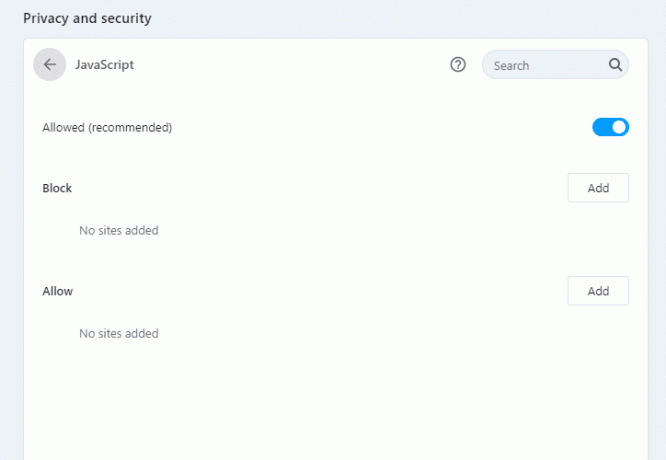
როგორ გამორთოთ JavaScript ოპერაში
1. ნავიგაცია საიტის პარამეტრები როგორც ზემოთ იყო ახსნილი.

2. აქ დააწკაპუნეთ JavaScript ვარიანტი.
3. გამორთვა -ის პარამეტრები დაშვებული (რეკომენდირებული) ოპერის ბრაუზერში JavaScript-ის გამორთვა.
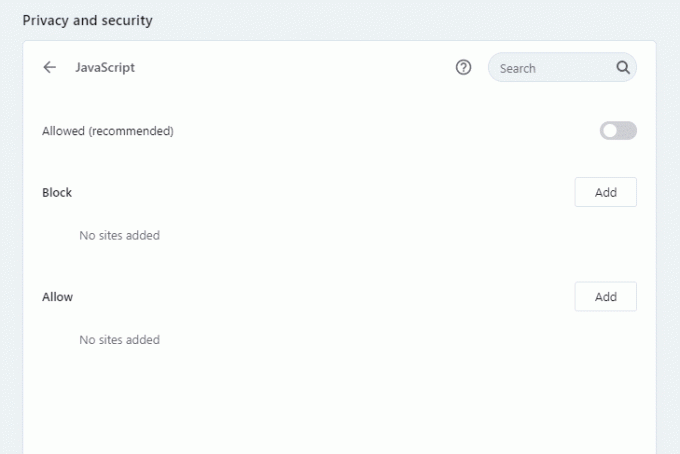
ასევე წაიკითხეთ:როგორ გამოვასწოროთ javascript: void (0) შეცდომა
JavaScript-ის აპლიკაციები
JavaScript-ის აპლიკაციები ძალიან გაფართოვდა ბოლო ათწლეულის განმავლობაში. რამდენიმე მათგანი ჩამოთვლილია ქვემოთ.
- დინამიური ვებგვერდები: ის ხელს უწყობს მომხმარებელსა და ვებგვერდს შორის დინამიურ ურთიერთქმედებას. მაგალითად, მომხმარებელს ახლა შეუძლია ატვირთოს ახალი შინაარსი (სურათი ან ობიექტი) ფანჯრის განახლების გარეშე.
- ვებ და აპლიკაციის განვითარება: JavaScript-ში არსებული ბიბლიოთეკები და ჩარჩოები კარგად არის შესაფერისი ვებ გვერდის და/ან აპლიკაციის შესაქმნელად.
- თამაშის განვითარება: 2 განზომილებიანი და თუნდაც 3 განზომილებიანი თამაშების შემუშავება შესაძლებელია JavaScript-ის მიერ შემოთავაზებული ჩარჩოებისა და ბიბლიოთეკების დახმარებით.
- სერვერების აშენება: გარდა ვებ და აპლიკაციის განვითარებისა, მომხმარებელს შეუძლია შექმნას ვებ სერვერები და იმუშაოს back-end განვითარებაზეც.
თქვენს ბრაუზერში JavaScript-ის ჩართვის უპირატესობები
- ვებ გვერდებზე გაიზარდა მომხმარებლის ინტერაქტიულობა.
- მომხმარებელს შეუძლია რამდენიმე ინტერაქტიულ ვებ გვერდზე წვდომა ბრაუზერში JavaScript-ის ჩართვის შემდეგ.
- სერვერსა და სისტემას შორის კავშირის დამყარებისთვის საჭირო დრო მცირდება, ვინაიდან JavaScript მუშაობს კლიენტის მხარეს.
- როდესაც JavaScript ჩართულია, გამტარუნარიანობა და დატვირთვა მნიშვნელოვნად მცირდება.
თქვენს ბრაუზერში JavaScript-ის ჩართვის ნაკლოვანებები
- JavaScript-ის დანერგვა შეუძლებელია ერთი მშობლის ორგანოს დახმარებით.
- ის ნაკლებად უსაფრთხოა, რადგან მომხმარებლებს შეუძლიათ გადმოწერონ გვერდის წყარო ან გამოსახულების წყარო მათ სისტემებზე.
- ის არ სთავაზობს სისტემას მრავალპროცესის მხარდაჭერას.
- JavaScript არ შეიძლება გამოყენებულ იქნას სხვა დომენის ვებ გვერდზე არსებულ მონაცემებზე წვდომისათვის ან მონიტორინგისთვის. მიუხედავად ამისა, მომხმარებელს შეუძლია ნახოს გვერდები სხვადასხვა დომენიდან.
რეკომენდებულია:
- დააფიქსირეთ კურსორის მოციმციმე პრობლემა Windows 10-ზე
- დააფიქსირეთ Windows 10 ფაილის გაზიარება არ მუშაობს
- როგორ მთლიანად წაშალოთ Discord Windows 10-ზე
- დააფიქსირეთ თქვენი კავშირი არ არის უსაფრთხო შეცდომა Firefox-ზე
ვიმედოვნებთ, რომ ეს სახელმძღვანელო სასარგებლო იყო და თქვენ შეძლებთ ჩართეთ ან გამორთეთ JavaScript თქვენს ბრაუზერში. გაგვაგებინე, რამდენად დაგეხმარა ეს სტატია. თუ თქვენ გაქვთ რაიმე შეკითხვა/კომენტარი ამ სტატიასთან დაკავშირებით, მოგერიდებათ ჩააგდოთ ისინი კომენტარების განყოფილებაში.



